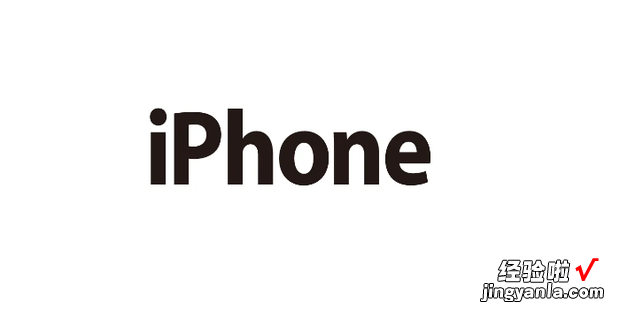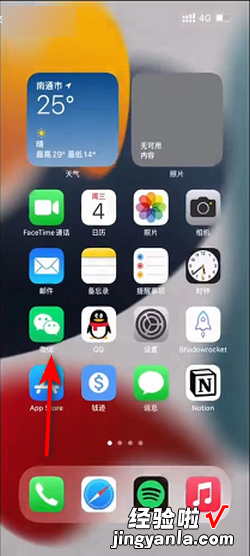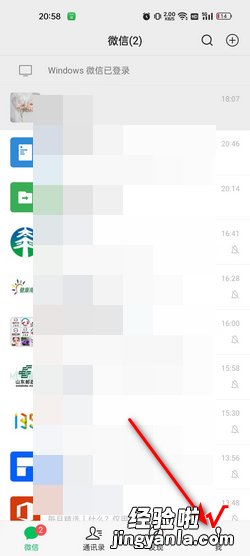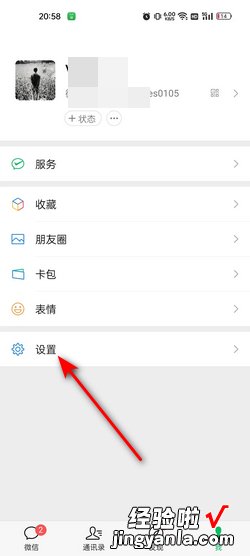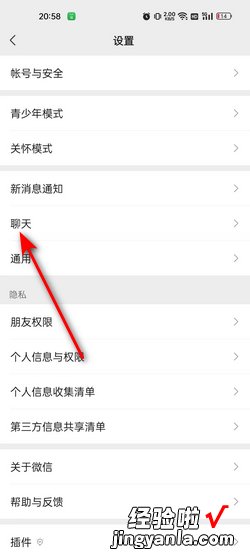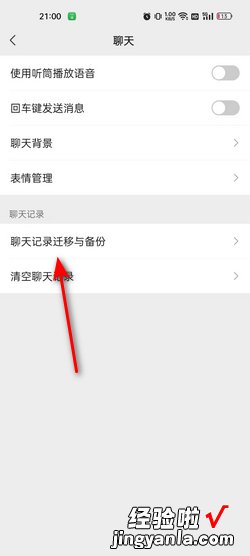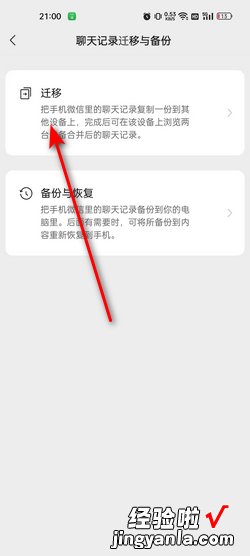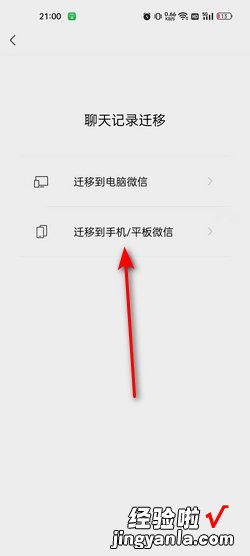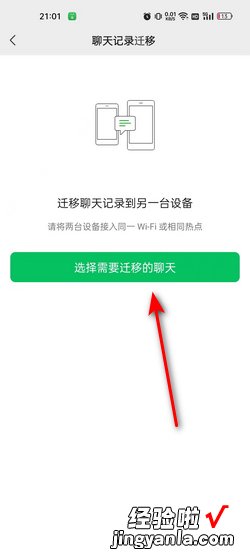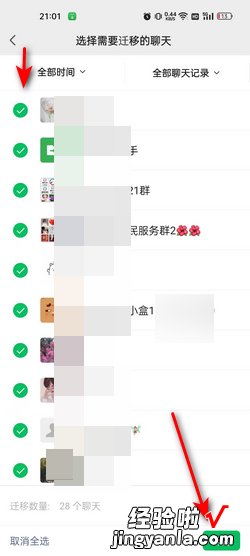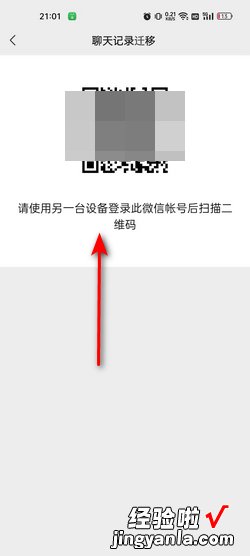苹果手机怎么将微信聊天记录同步到新手机呢?下面就来介绍一下如何操作 。
【苹果手机怎么将微信聊天记录同步到新手机,苹果手机怎么将微信聊天记录转到新手机】
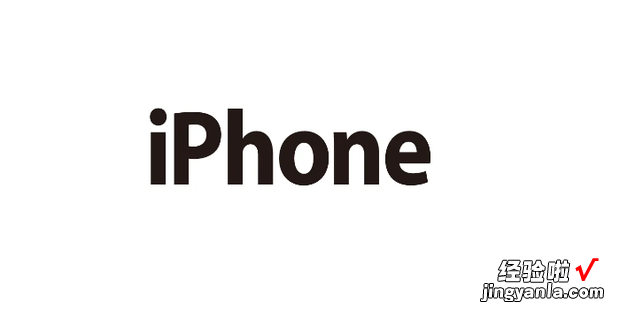
方法
打开苹果手机微信 。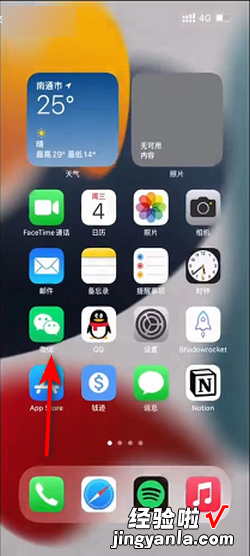
点击下方“我” 。
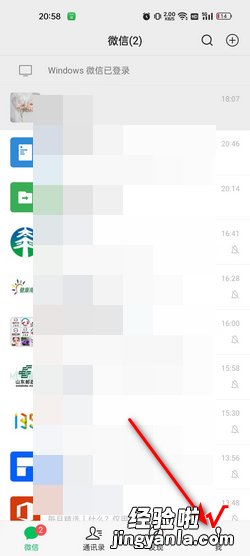
打开设置 。
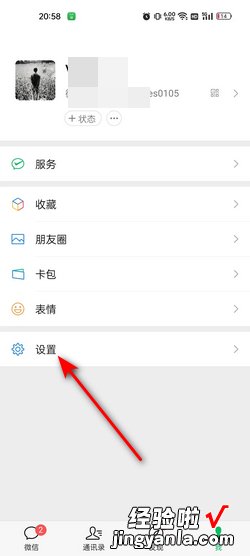
点击设置中的聊天选项 。
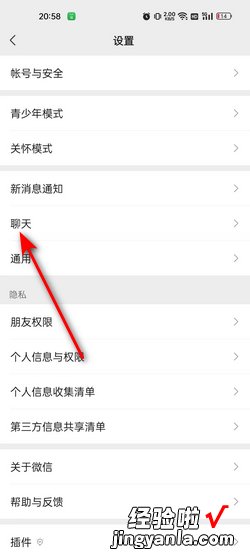
选择聊天记录迁移与备份 。
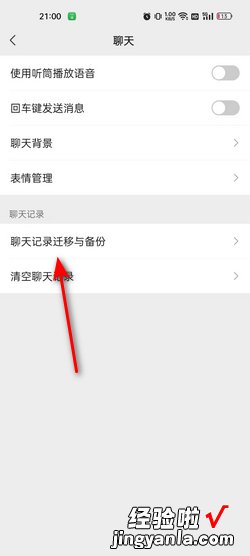
选择迁移 。
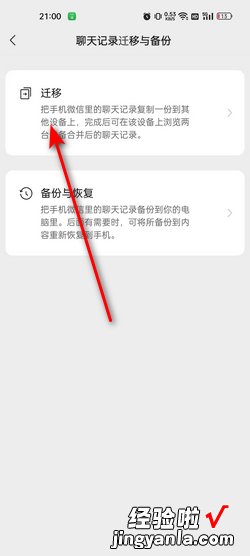
选择迁移到手机/平板微信 。
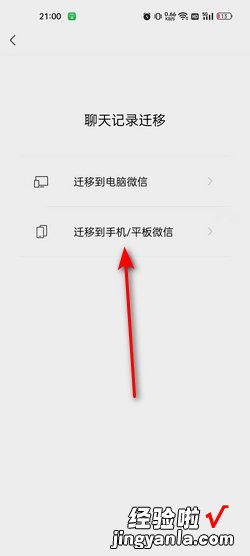
点击选择需要迁移的聊天 。
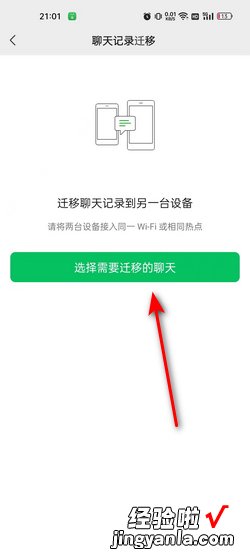
勾选要进行迁移的聊天记录,点击开始 。
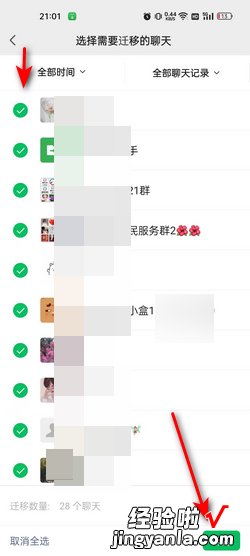
用新手机扫码即可开始迁移 。
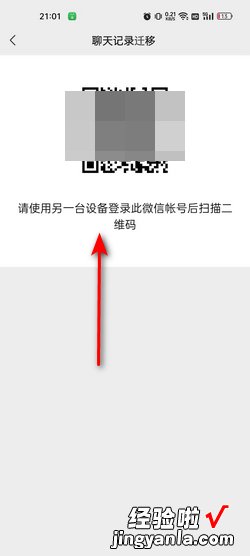
苹果手机怎么将微信聊天记录同步到新手机呢?下面就来介绍一下如何操作 。
【苹果手机怎么将微信聊天记录同步到新手机,苹果手机怎么将微信聊天记录转到新手机】